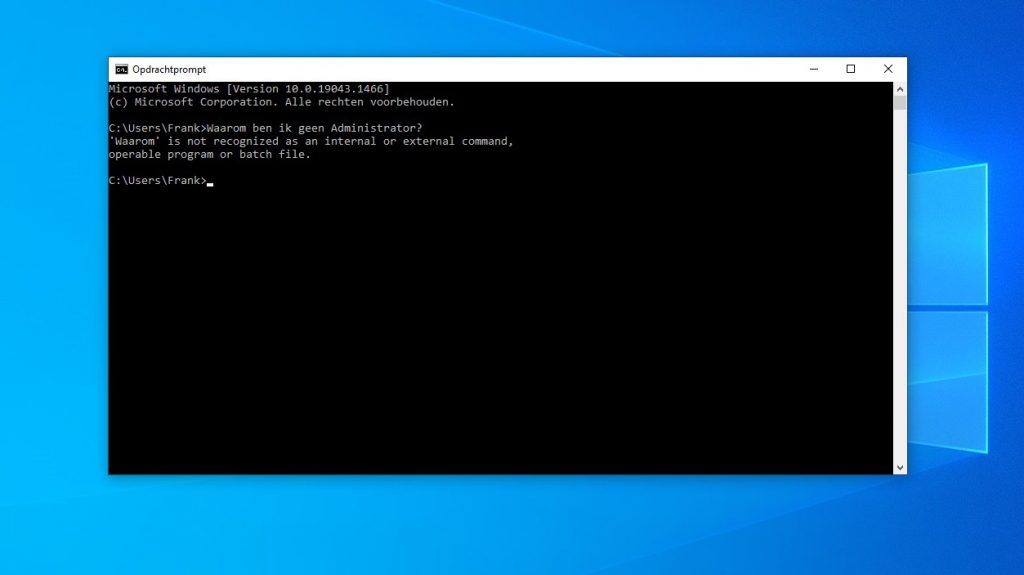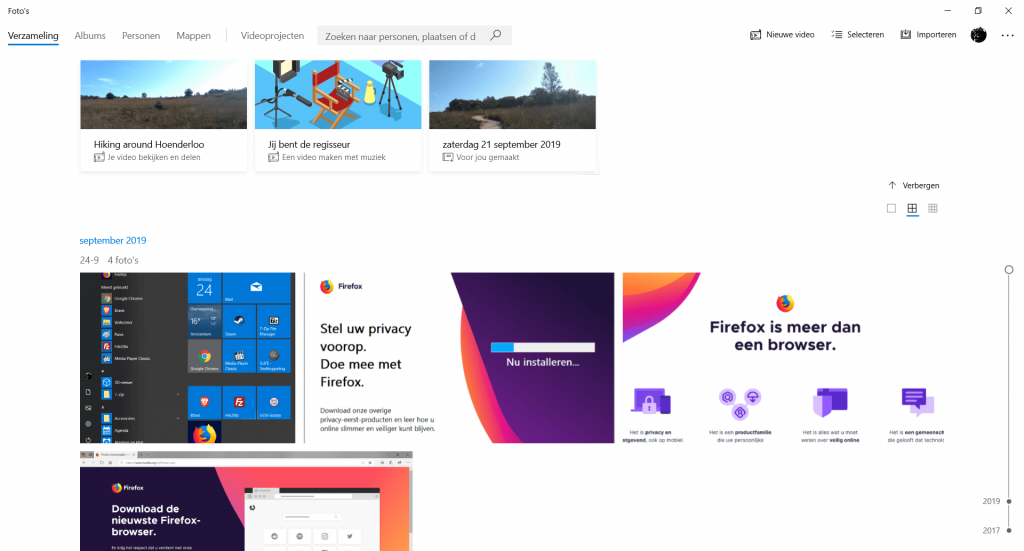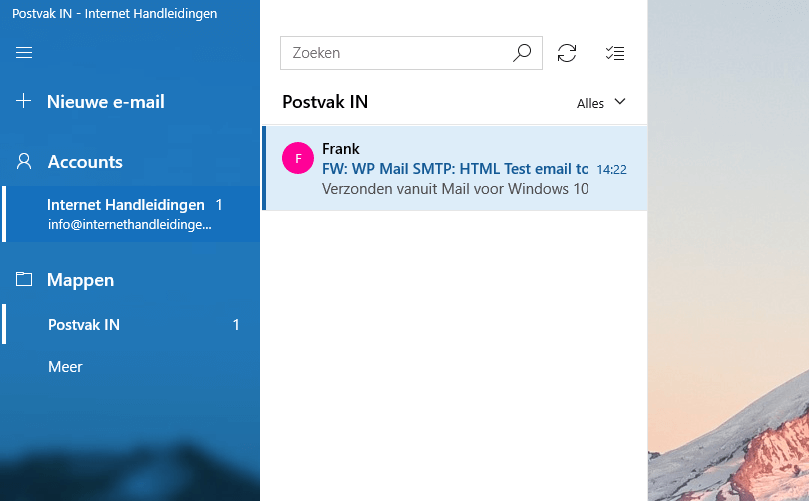Binnen Windows heb je nog steeds af en toe de Command Prompt of CMD nodig, of je nu even je IP adres wilt laten verversen, een nieuwe folder wilt aanmaken of noem maar op. Superusers werken nog vaak met de Command Prompt of Windows Powershell om zaken gedaan te krijgen. In dit artikel laat ik even zien hoe je CMD kan openen als administrator.
We hoeven het niet moeilijker te maken als dat het is, CMD openen als administrator kan op deze manier recht toe recht aan. Open je startscherm binnen elke Windows versie en typ even de letters CMD in, maakt niet uit of je dit met hoofdletters of zonder doet. En je krijgt het volgende zoekresultaat. Hierna is even de optie te selecteren openen als administrator. Om verder te gaan met de Command Prompt als Administrator.
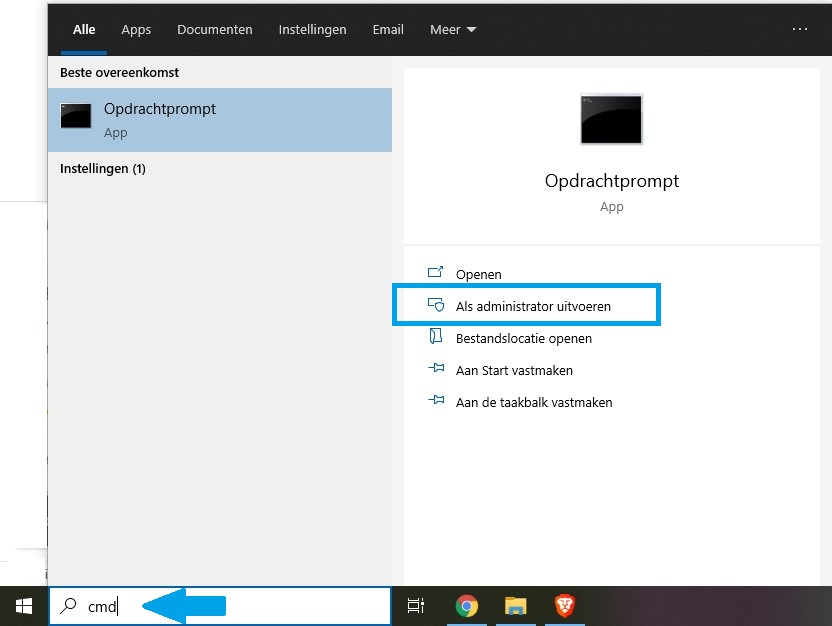
Verder zijn er ook nog een aantal andere manieren om de Command Prompt te openen als Administrator. Zo kan je ook op het programma zelf even klikken in hetzelfde bovenstaande zoekresultaat. Hierna kan je even met de rechtermuisknop klikken op het resultaat en op Als administrator uitvoeren klikken.
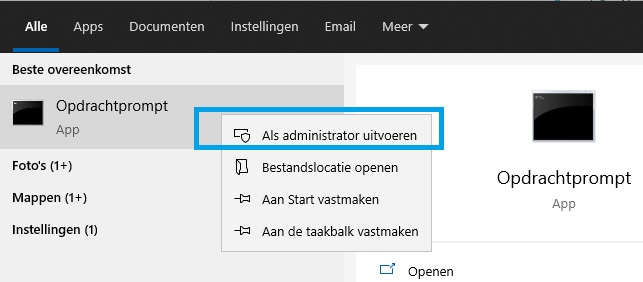
Zo zijn ook andere programma’s dan alleen Opdrachtprompt te openen als Administrator. Dit werkt ook zo voor bijvoorbeeld kladblok als je de host file even wilt bewerken in Windows.
Mocht je de voorkeur hebben om dit even te zien, dan kan je ook even het korte YouTube filmpje hiervoor kijken: